Как да проверите характеристиките на компютъра
Какво да знаете
- Windows 10: Щракнете върху икона на зъбно колело в стартовото меню > Система > относно за да намерите повечето спецификации.
- Windows 10: Спецификациите също са налични в Диспечер на задачите ако щракнете върху производителност раздел.
- macOS: Щракнете върху Ябълково меню > Относно този Mac (за някои спецификации) > Системен отчет (за допълнителни спецификации.)
Тази статия обяснява как да проверите спецификациите на компютъра, включително да намерите спецификациите на компютър с Windows 10 и Mac.
Как да проверя спецификациите на компютъра си в Windows 10?
На компютър с Windows 10 повечето от спецификациите са на едно място. Спецификации като вашите процесор, RAM, и версията на ОС се намират в секцията About на менюто Системни настройки. Този раздел не ви казва колко място за съхранение имате или какъв тип видеокарта имате, така че трябва да потърсите другаде за тези спецификации.
Ето как да проверите спецификациите на компютър с Windows 10:
-
Изберете Започнете на вашата лента на задачите.
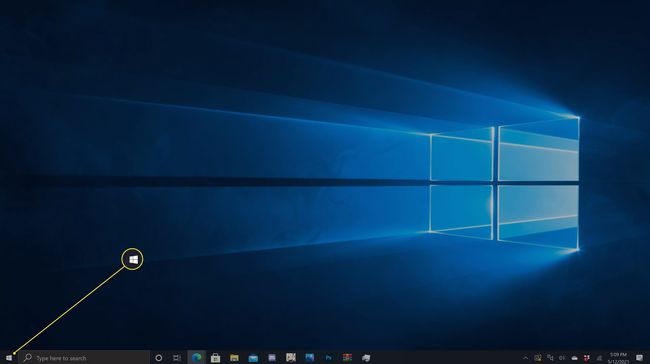
-
Щракнете върху икона на зъбно колело.

-
Щракнете върху Система.
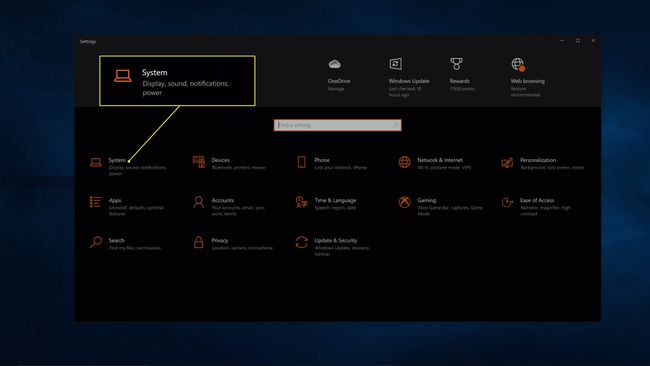
-
Щракнете върху относно.
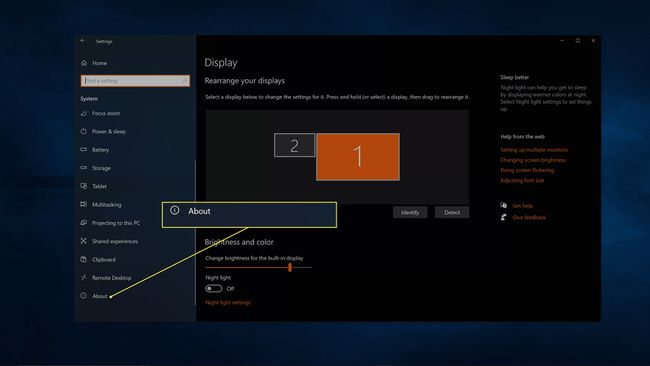
-
Повечето от вашите спецификации са изброени на този екран, включително процесор, RAM и вашата версия и номер на компилация на Windows.
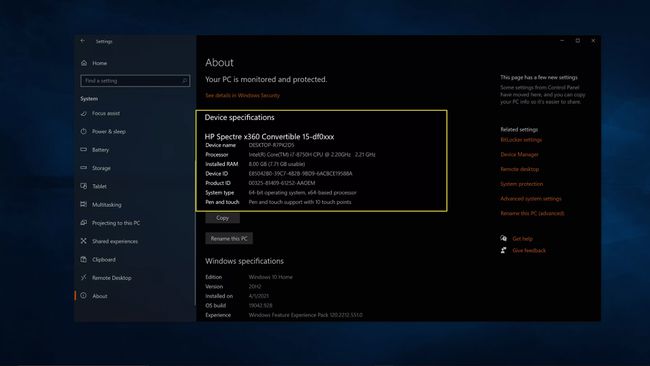
-
Сега кликнете Съхранение в левия панел.
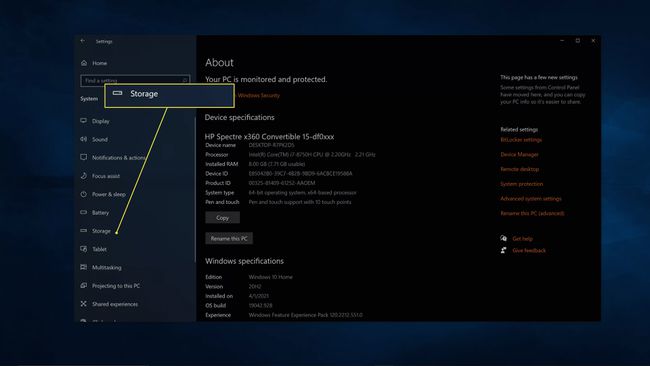
-
Щракнете върху Преглед на хранилището на други устройства.
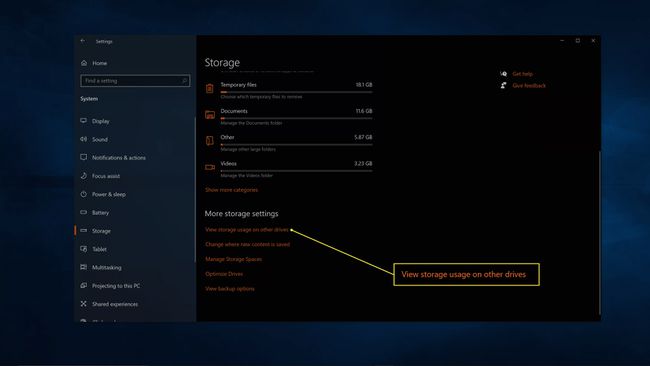
-
На този екран ще видите колко общо пространство за съхранение има вашият компютър и колко свободно място е останало.
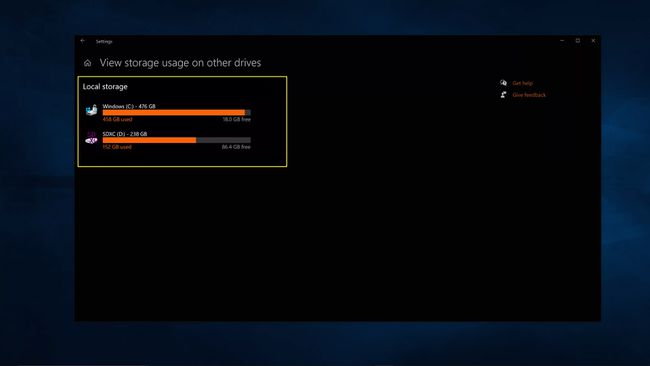
-
Сега напишете Системна информация в полето за търсене на лентата на задачите и натиснете въведете.
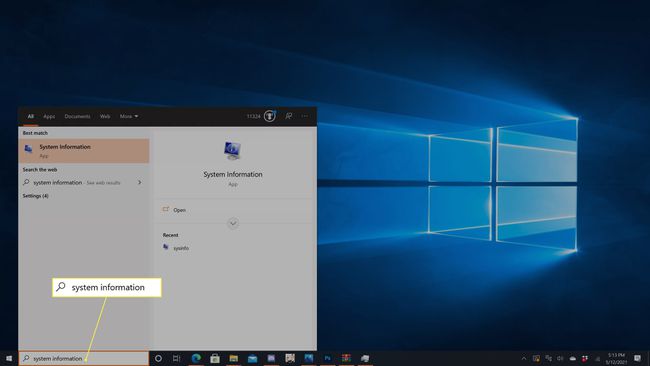
-
Този екран предоставя някои подробни системни спецификации, но не показва вашата видеокарта. За да го намерите, щракнете върху + до Компоненти.
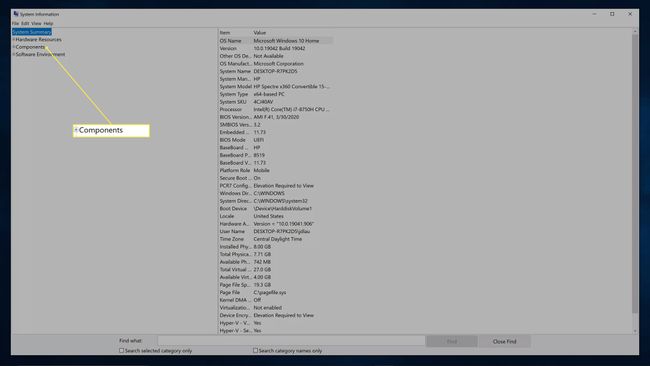
-
Щракнете върху Дисплей.

-
Този екран показва спецификациите на вашия дисплей. Търсете Описание на адаптера за да видите каква видео карта имате.
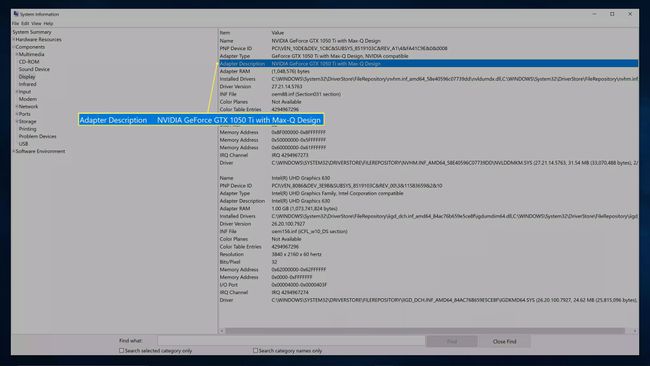
Как да проверите спецификациите на Windows 10 с диспечера на задачите
Повечето от основните ви спецификации, включително информация за текущото състояние на системните ресурси, също се намират в раздела Производителност на Диспечер на задачите.
За да намерите вашите спецификации в диспечера на задачите:
-
Тип Диспечер на задачите в полето за търсене на лентата на задачите и натиснете въведете.

-
Щракнете върху производителност раздел.
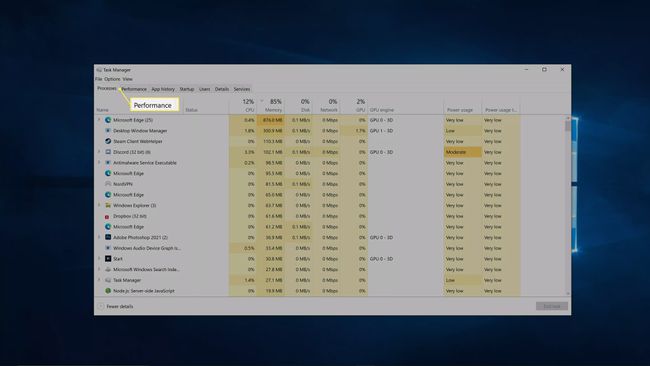
-
Щракнете върху процесор за да видите какъв процесор имате.
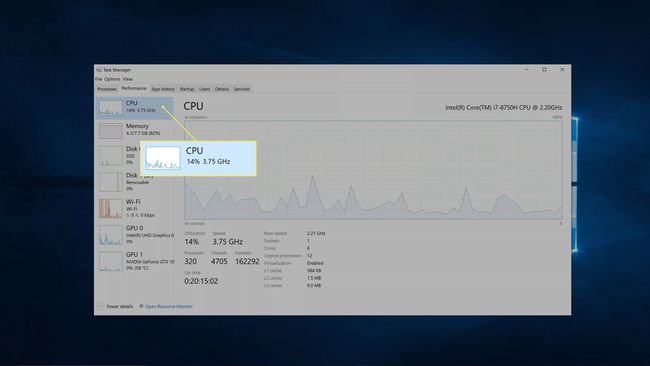
-
Щракнете върху Памет за да видите информация за вашата RAM памет.
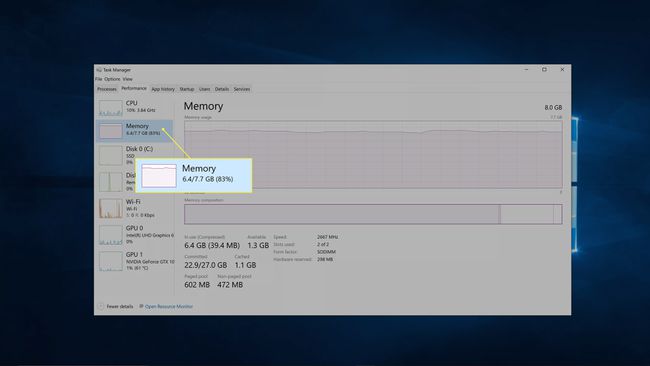
-
Щракнете върху диск за да видите информация за вашето хранилище.
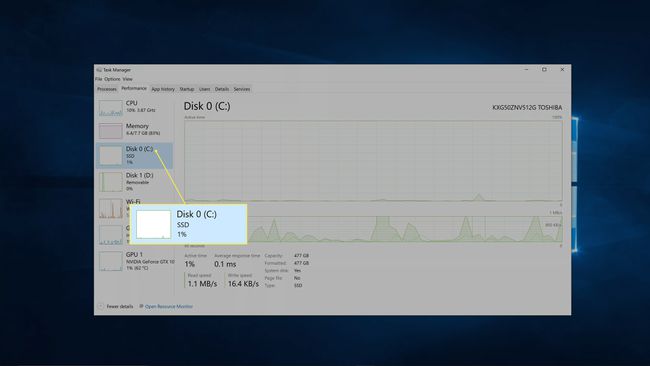
Вашият компютър може да има повече от един диск.
-
Щракнете върху графичен процесор за да видите информация за вашата видеокарта.
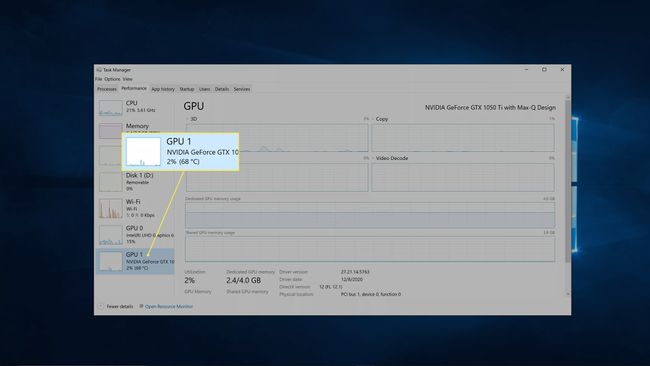
Вашият компютър може да покаже два списъка с графични процесори, ако има интегрирана графика в допълнение към дискретна видеокарта.
Как да проверя спецификациите си на Mac?
Има много по-малко компютри Mac, отколкото моделите на компютри с Windows, така че обикновено можете да разберете спецификациите на Mac, просто като потърсите номера на модела на уебсайта на Apple. Ако подозирате, че вие или някой друг сте променили вашия Mac в даден момент или искате да видите спецификациите на вашата конкретна машина, можете да проверите спецификациите в macOS.
Ето как да проверите вашите спецификации в macOS:
-
Щракнете върху Ябълково меню.
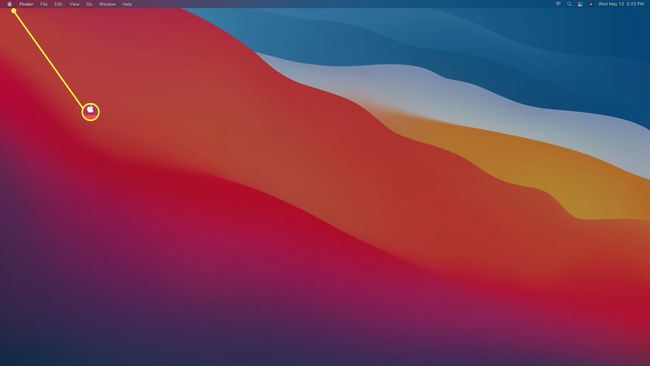
-
Щракнете върху Относно този Mac.
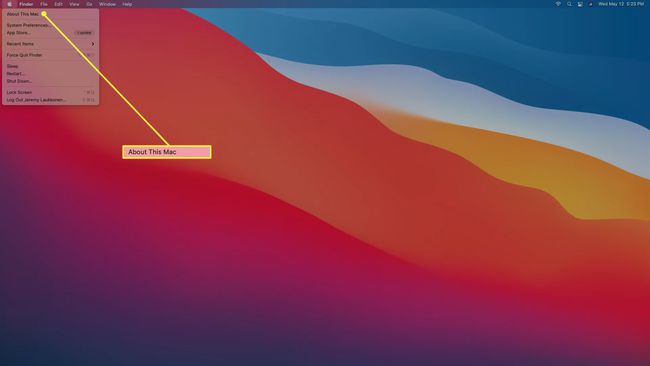
-
На екрана за преглед ще намерите информация за вашия процесор и RAM. За допълнителна информация щракнете Системен отчет.
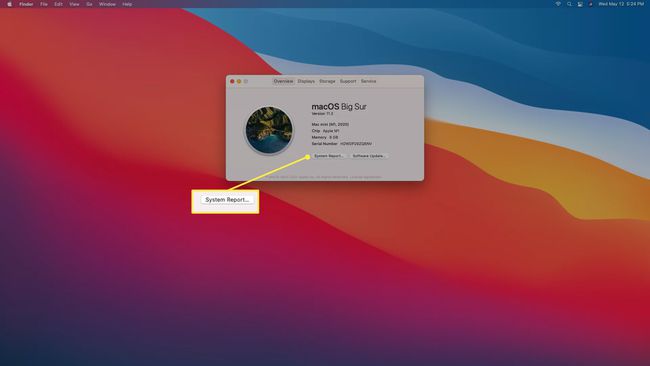
-
Щракнете върху Хардуер за да видите името и идентификатора на вашия модел Mac, процесор, RAM, версия на фърмуера, сериен номер и хардуерен идентификатор.
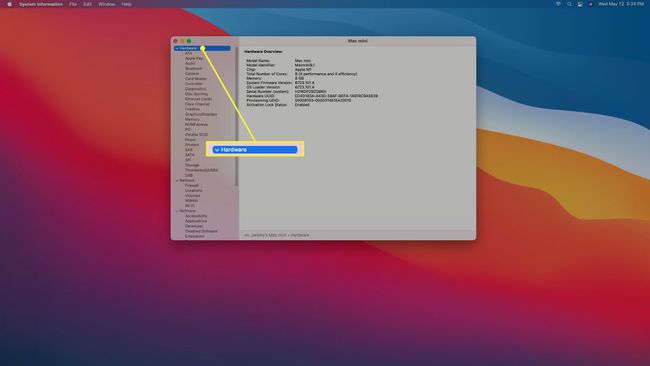
-
Щракнете върху памет за да видите повече информация за вашата RAM памет.
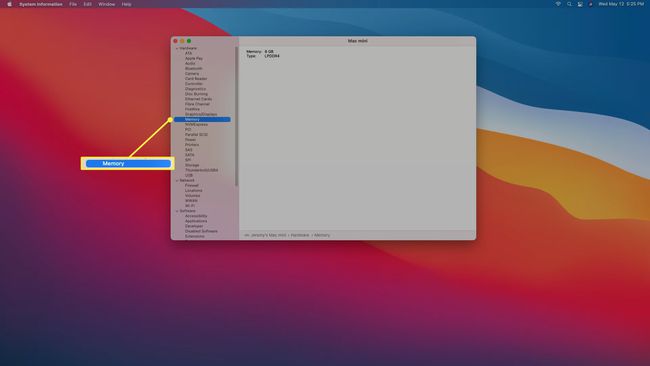
-
Щракнете върху Графика/дисплеи за повече информация относно вашата видеокарта и свързаните дисплеи.
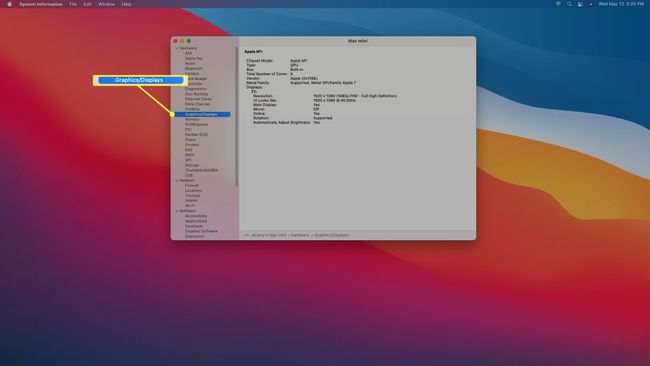
-
Щракнете върху Съхранение за повече информация относно инсталираното и наличното хранилище.
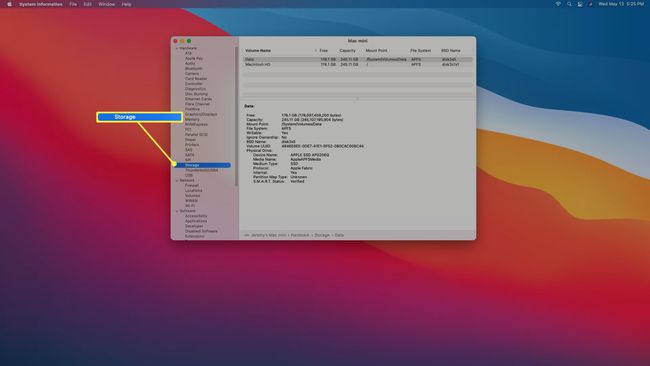
ЧЗВ
-
Как да проверя спецификациите на компютъра с помощта на CMD команди?
Първо, отворете Командния ред от менюто "Старт" на Windows, въведете системна информация, след което натиснете Въведете за да видите обща информация за версията на операционната система, процесора и RAM паметта.
-
Как да проверя спецификациите на RAM паметта на моя компютър?
Да се проверете RAM на Windows 10, можете да използвате командния ред или приложението AdvancedSystem Information. Тип информация за системата | намерете "Налична физическа памет" в командния ред, за да видите колко RAM е свободна или използвана Започнете > Бягай > msinfo32.exe за да сравните общата физическа и наличната RAM от системна информация. на Mac, проверете RAM от Activity Monitor; отидете на Памет раздел, за да видите подробности за физическата памет и използваната памет.
